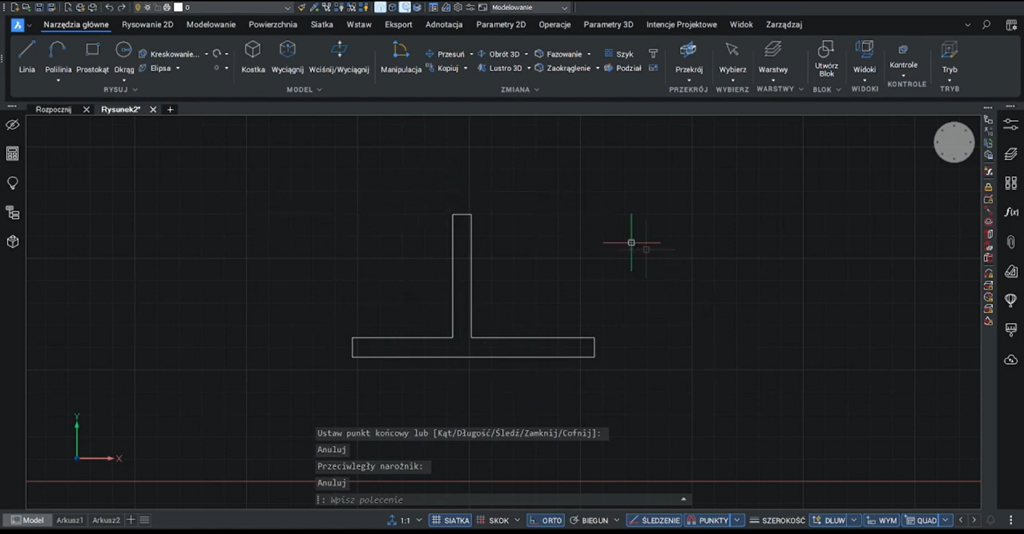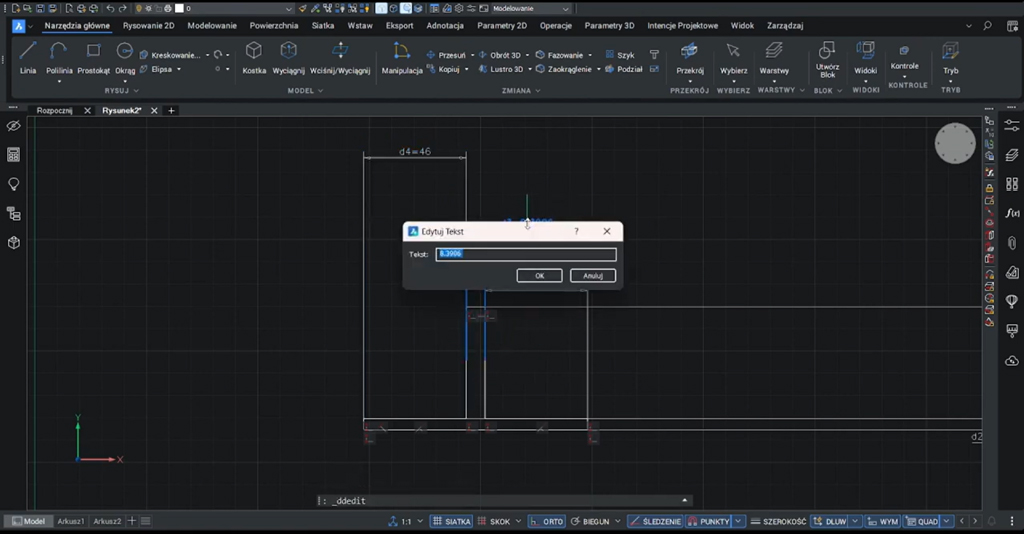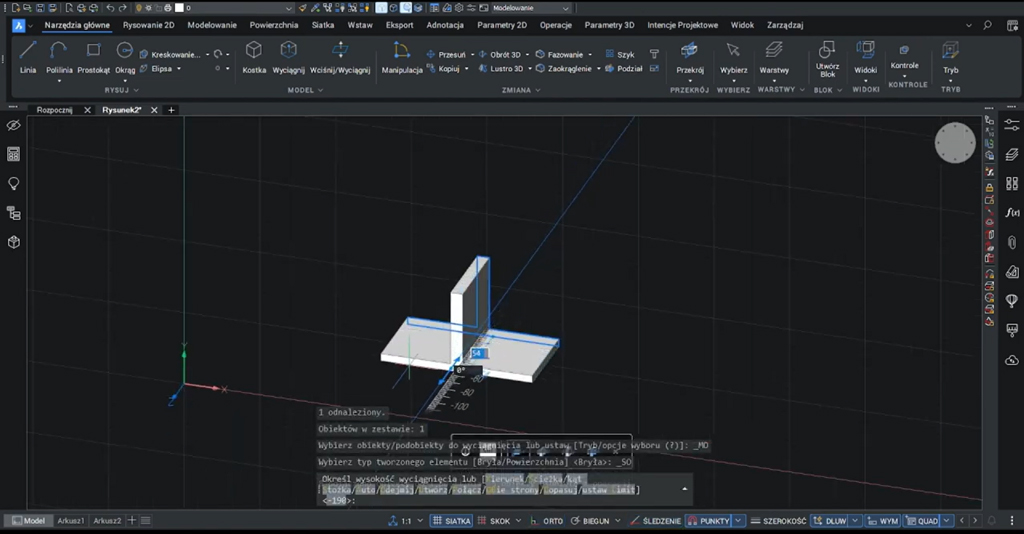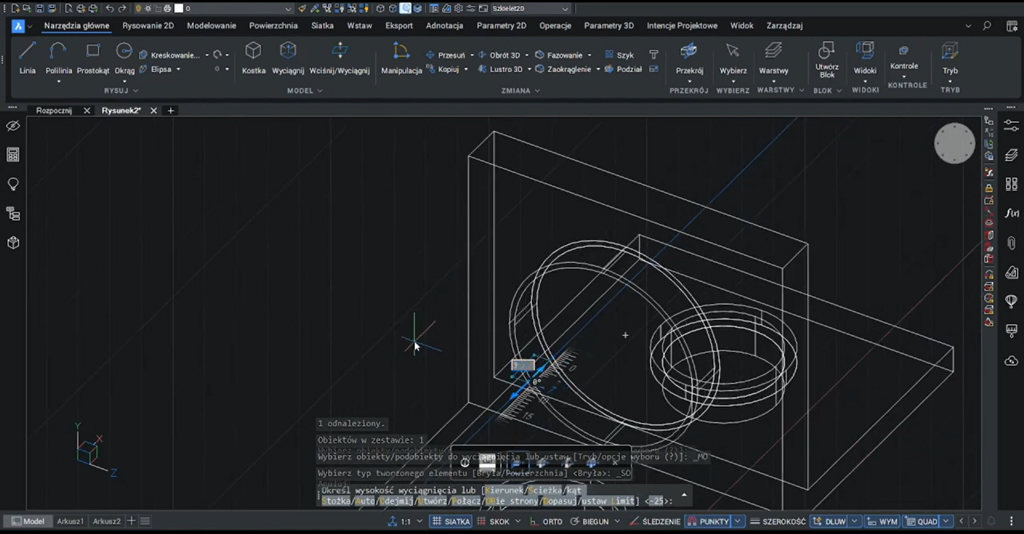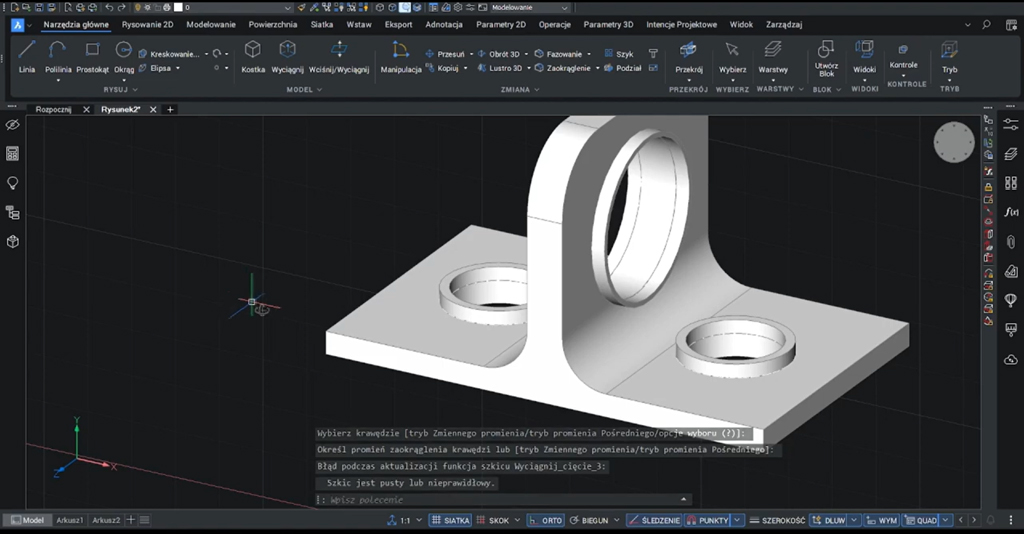Model elementu mechanicznego w BricsCAD – Tworzenie precyzyjnej bryły krok po kroku
BricsCAD to narzędzie do modelowania 3D, umożliwiające precyzyjne tworzenie i edycję brył. W tym artykule przedstawiono jak utworzyć model elementu mechanicznego przy użyciu technik szkicowania, wyciągania i operacji boolowskich.
Tworzenie zarysu bocznego
Podstawą modelowania bryłowego jest odpowiedni szkic.
- Wybrać narzędzie Polilinia i narysować podstawowy kontur bryły.
- Skorzystać z narzędzia Okrąg, aby dodać otwory.
- Przesunąć elementy tak, aby ich pozycja była zgodna z dokumentacją.
Wymiarowanie i dostosowanie szkicu
Aby zapewnić precyzyjność modelu, należy wprowadzić dokładne wartości wymiarowe.
- Użyć narzędzia Auto-Wiązania, aby ustalić poprawne połączenia elementów.
- Dodać wymiary kluczowych elementów:
- Podstawa – 150 mm
- Wysokość – 70 mm
- Średnice otworów – 20 mm i 24 mm
Przekształcenie szkicu w bryłę 3D
Po utworzeniu szkicu można przejść do wyciągania.
- Użyć funkcji Wyciągnij i ustawić wysokość bryły na 100 mm.
- Zmienić styl wizualizacji na Modelowanie, aby zobaczyć efekty w trybie 3D.
Dodanie otworów w geometrii
W kolejnym kroku należy utworzyć otwory o określonych wymiarach.
- Skorzystać z narzędzia Okrąg, aby umieścić otwory w odpowiednich miejscach.
- Przesunąć je o 23 mm od krawędzi i skopiować na drugą stronę.
- Użyć funkcji Odejmij, aby wyciąć otwory w bryle.
Finalne poprawki – zaokrąglenia i edycja
Na koniec należy dodać zaokrąglenia i wprowadzić ostatnie poprawki.
- Wybrać narzędzie Zaokrąglenie i ustawić promienie:
- Krawędź pionowa – R15
- Połączenie otworów – R10
- Sprawdzić poprawność modelu, przełączając się na tryb aksonometrii.
Podsumowanie
Model zawiera wszystkie kluczowe elementy. Został dokładnie zwymiarowany, przekształcony w bryłę 3D oraz uzupełniony o otwory i zaokrąglenia. Można go wykorzystać w dalszych projektach lub eksportować do innych aplikacji CAD.
Pełny proces tworzenia modelu elementu mechanicznego możesz zobaczyć w filmie.